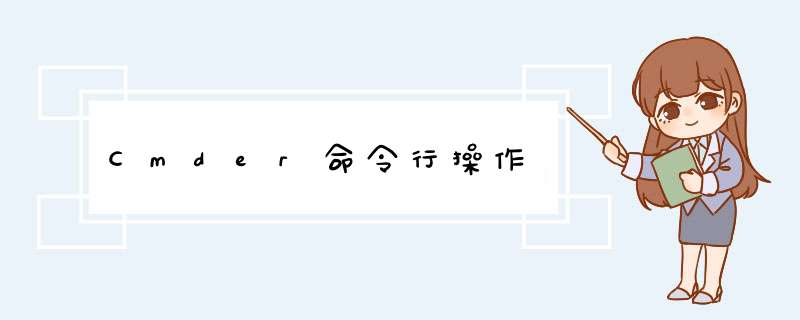
粘贴:鼠标右键或者Shift + Insert。
(1)创建文件
touch 1.txt:创建1.txt的空文件
echo: 创建有内容的文件
echo hi >1.txt :创建1.txt 文件,里面内容为 hi,该命令会覆盖文件原有的内容
echo 你好 >>1.txt, 创建1.txt 文件,向1.txt 文件中添加 “你好” ,不会覆盖文件原有的内容
echo -e "1\n2" >>1.txt :, 创建1.txt 文件,向1.txt 文件中添加特殊的文本
(2)创建文件夹
mkdir a : 创建 a 目录
mkdir a/c/e :创建多层目录 a/c/e
(3)同时创建多个文件和文件夹
touch a.txt b.txt : 同时创建 a.txt 和 b.txt 文件
mkdir a b c : 同时创建abc 3个文件夹
mkdir -p a/c b/c :同时创建两个多层目录
cp 1.txt 2.txt : 将1.txt 文件拷贝,命名 2.txt
cp -r a b :将 a 目录复制,命名b目录
rm a 删除 a 文件
rm -r a :删除 a 目录
rm -rf a 强制删除 a 目录
echo "111" >1.txt :修改 1.txt 的文件内容为 111
echo "" >1.txt : 清空 1.txt 的文件内容
mv 1.txt b : 将 1.txt 文件移动到 b 文件夹中
mv b/1.txt . : 将 b 文件夹下的1.txt 文件移动到当前目录
tochu 1.txt : 修改 1.txt 文件的最后更后时间为当前时间
(1)查看文件
pwd :查看当前目录的绝对路径
ls : 查看指定目录下的所有文件
(2)查看文件内容
cat 1.txt :查看1.txt 的全部内容
head 1.txt : 查看1.txt 文件的前 10 行内容
head 1.txt -n 5: 查看 1.txt 文件的前 5 行内容
tail 1.txt : 查看1.txt 文件的后 10 行内容
tail 1.txt -n 5 :查看 1.txt 文件的后 5 行内容
less 1.txt :分页查看 1.txt 的内容,按 esc,再按 q 退出分页
echo $? :查看命令运行之后的返回结果,成功返回0,失败返回非 0 和 error 信息
rm 1.txt &&echo 删除成功 :当文件存在时执行删除 *** 作成功后,再返回删除成功,否则返回删除成功
rm 1.txt ;echo 执行完成 :无论文件是否存在,都返回执行完成
start 1.txt : 打开 1.txt 可执行文件
code creatHTML : 通过 vscode 编辑器打开 creatHTML 文件
通过 code creatHTML 打开文件,在文件中输入
#!/usr/bin/ench sh 使用 sh 运行脚本文件( mac 需要添加,windows 可以不加)
mkdir $1 创建一个文件夹,文件夹名字通过参数传入
cd $1 进入文件夹
touch index.html 创建 index.html 文件
touch style.css 创建 style.css 文件
touch main.js 创建 tmain.js 文件
echo -e "<!DOCTYPE>\n<h2>hello world</h2>" >>index.html 向 index.html 文件写入h2标签
chmod +x creatHTML
./ creatHTML 111 运行脚本,文件夹为 111 或者
sh creatHTML 111 也可以运行脚本
如果不想输入 ./ 或者 sh 可以将脚本文件所在目录路径添加到 path 的环境变量,这样就可以直接使用脚本文件名直接运行脚本了,并且在任何目录下都可以运行该脚本。
远程 *** 控软件主要有两类:一类是命令行远程工具,一类是图形界面远程工具。命令行工具主要程序员用得多,一般用来链接远程服务器;图形界面工具普通用户用得多,一般用来链接远程桌面电脑进行辅助 *** 作,其实QQ就具有远程 *** 控功能,对于普通用户的普通远程需求绝对是足够的。
命令行远程工具
在Unix/Linux/macOS平台下,terminal工具已经很强大了,这些工具箱已经完全足够开发者使用了,你可以用这些工具来管理你的远程服务器。
Cmder: 这是Windows平台最好的终端模拟工具,windows那个自带的cmd有多难用想必就不需要我多说了,cmder则是很好的解决了这个问题。这款工具便携、解压即可用,自带了git、ls、curl等命令,也可以设置命令别名。同时也支持tab分页、同屏幕多端口(垂直分割、水平分割),如果你喜欢你完全可以自定义terminal,也可以注入环境变量。
WinSCP: 这款工具也可以说是超级工具了,是Windows上最好的SFTP、FTP、SCP客户端,来实现Unix、Linux的文件共享。WinSCP是Windows下的开源图形化SFTP客户端,支持SCP协议,主要作用就是用来远程控制。支持所有的常用文件 *** 作,支持批处理脚本、内置文本编辑器等。
Zoc7和iTerm2: 这两个工具是我在macOS下用得最多的工具,当然macOS的terminal已经足够好用了,只不过这两个第三方工具比terminal用起来体验并不差,还拥有非常好的图形化界面。Zoc7界面就是好看,并且也同时支持Windows和macOS双平台,ZOC Terminal是非常专业终端的模拟器和Telenet客户端,可通过 SSH、Telnet、rlogin、串行端口等多种通信方式连接到Unix / Linux主机和 shell 帐号、BBS、IBM 大型机、MUD 或串行端口设备。iTerm2也是颜值非常高的终端工具,快捷键、分屏、定制主题颜色都非常好用。不过这玩意儿有些比较明显的缺点,比如和其他的工具兼容性比较差,与系统主题的冲突比较明显 。
图形化远程工具
这个一般是我们帮助别人远程解决一些实际问题用的,因此必须要有图形化界面,这类工具比较有代表性的是Jump Desktop、teamviewer、Anydesk、向日葵等。今天主要讲一下向日葵这款国产软件。
向日葵远程控制是一款来自上海企业开发的远程控制软件,是一款真正的国产软件。
这款软件首先是跨平台的,分别有Windows、macOS、Linux、Android、iOS等众多平台,是一款真正跨平台工具;
可以远程 *** 控电脑,甚至可以远程开机、远程控制内网设备,支持同步剪贴、黑屏等众多功能;
远程控制手机,基本上主流的Android手机都可以控制,可以控制、观看界面,也可以观看摄像头,你可以通过iPhone、Android手机、电脑来远程控制Android设备;
除此之外,向日葵还可以远程 游戏 ,针对专属服务器优化、端游变手游、还有专属的交互功能,也可以实现手机投屏到PC上,并且不局限在局域网内。
这里介绍3个不错的远程控制软件,分别是 向日葵、 teamviewer和anydesk,这3个软件使用起来都非常简单,感兴趣的朋友可以自己尝试一下,下面以手机远程控制电脑为例(电脑远程控制电脑类似):
向日葵
这是一个非常不错的国产远程控制软件,只要在电脑端和手机端同时安装这个软件,手机端输入电脑端识别码后,就可以远程控制电脑了,下面我简单介绍一下 *** 作过程:
1.首先,电脑端下载安装向日葵软件,这个直接到官网上下载就行,如下,各个平台的版本都有,选择适合自己平台的即可:
2.安装完成后,打开这个软件,主界面如下,这里软件会自动为本机生成一个唯一的设别码,后面手机端需要输入这个识别码才能远程控制电脑:
3.接着在手机端安装向日葵软件,这个直接在手机应用商店中搜索就行,安装完成后,打开这个软件,点击右上角的加号,依次选择“添加电脑主机”->“识别码添加”,输入上面主机的识别码,验证成功后,就可以远程控制电脑了,效果如下:
teamviewer
这也是一个非常不错的远程控制软件,在使用上和向日葵差不多,也需要在电脑端和手机端同时安装,下面我简单介绍一下 *** 作过程:
1.首先,电脑端下载安装teamviewer,这个也直接到官网上下载就行,如下,选择适合自己平台的版本即可:
2.安装完成后,打开这个软件,主界面如下,这里软件会自动为本机生成唯一的ID和密码(也可以自行设置),后面也需要在手机输入这2个信息才能远程控制电脑:
3.接着在手机端安装teamviewer软件,这个也直接在手机应用商店中搜索就行,安装成功后,根据软件提示依次输入上面主机的ID和密码,成功验证后,就可以远程控制电脑了,效果如下:
anydesk
这也是一个不错的远程控制软件,非常轻巧灵活,也需要在手机端和电脑端同时安装,下面我简单一下 *** 作过程:
1.首先,电脑端下载anydesk,这个也直接到官网上下载就行,如下,个人使用完全免费,选择适合自己平台的版本即可:
2.下载完成后,打开这个软件,主界面如下,这里也会为主机生成一个唯一识别码,后面手机端也需要输入这个信息才能远程控制电脑:
3.最后再在手机端下载anydesk,输入上面主机的识别码,电脑端接受后,就可以远程控制电脑了,效果如下:
由于工作原因,我的电脑需要经常在不同的地方使用,但是我又比较懒,不愿意背着电脑跑来跑去,除了单位给配的两台电脑外,自己还买了一台,家里放一台,办公室放一台,然后就是项目驻地放一台,不过这样也有个问题,那就是文件资料的存放以及自我协同办公的处理。这个问题的处理就用到了远程 *** 作软件,下面就推荐一款我使用并且体验不错的远程 *** 作软件。
这款软件还可以进行文件传输,在不同的电脑上更新文件非常方便。
好了,我的推荐就到这里了,感兴趣的朋友可以试试,感谢阅读!
远程 *** 作应该是很多做软件的朋友们经常使用的一种调试或者运维手段,在人员不方便到达设备现场时,常会想到用远程软件来 *** 作电脑,以方便及时解决问题。而对于经常使用的远程 *** 作软件又有哪些呢?
Teamviewer
Teamviewer软件应该是众多的远程 *** 作软件中名气比较大的一款,开发于2005年,软件使用率非常高,其官方数据称,全球有超过2.0亿台电脑上安装了Teamviewer软件。
1、支持多平台,Teamviewer支持多种系统,比如微软Windows,Linux等,而且支持多种系统之间的相互连接 *** 作.
2、无需配置,软件安装完毕之后,就可以使用,不需要像Windows自带的远程桌面那样的繁琐设置。
3、个人版免费使用,若是个人用途,Teamviewer完全免费。
缺点,软件稍微有点大。
向日葵
向日葵远程软件是上海的一家 科技 公司开发的,名字叫做上海贝锐信息 科技 股份有限公司,而向日葵远程软件是其公司的一款远程控制软件,还有一款知名的软件也是他家的产品,就是花生壳,一款云平台服务器。
1、跨系统,向日葵远程控制软件能够帮助用户克服跨系统难题,不管你是用安卓机,还是苹果机、电脑都能轻轻松松访问安卓设备。
2、可观看远程手机 *** 作,向日葵远程控制软件设备系统需Android 5.0以上,可免ROOT仅可远程观看,轻松一ROOT,从此远程 *** 作无忧(部分手机需ROOT)。 这款功能非常的棒,若是家中的老人使用智能手机,不会 *** 作时,我们可以远程教学。
3、高速流畅 *** 作,软件体积非常小,安装简单, *** 作也很容易上手,最重要的是,非常的流畅。
缺点,还没发现什么缺点。
QQ远程
在最开始的时候,相信很多人使用的远程桌面基本上都是QQ远程,辅助设置一些电脑简单的 *** 作,而对于QQ远程其优点如下:
缺点,远程总是失败,使用起来一点也不流利,比较卡顿。
针对上述三种远程软件,我比较推荐向日葵,而目前我经常使用的也是向日葵,主要是其软件较小,然后在远程时不怎么卡顿,非常的流利,当然还有其他的远程软件,而今天只介绍了我常用的这三款。
不知道各位朋友们,使用的是什么样的远程软件呢?
我的工作中时时刻刻都要用到远程 *** 作软件,我说一个故事。
那天是一个烟雨朦胧的雨天,我挤上人挤人的地铁,做了1个小时的蜘蛛侠终于来到了公司。在卡着点踏进公司的大门,我心里舒了一口气,还好没迟到。按照惯例,我打开了xshell,一个我每天都要用的软件去远程登录我的系统,它以黑色的友好的界面深得我心。远程方法千千万,我偏最爱ssh,感谢那位开源的大神发明了ssh这么一个好东东,
首先感谢题主邀请。
这个问题你算问对人了,先前我在干网络工程师的时候,经常遇到需要远程到现场人员电脑上查看命令的情况,对于各种各样的远程 *** 作软件还是比较熟悉的,下面由我来给您推荐几款常用的软件。
向日葵
我个人感觉,向日葵是我用过的最好的软件。向日葵有两种运行方式,大多数情况下我们选择无需安装的绿色运行就足以满足需求了。而且向日葵的使用很简单,在自己的电脑和对方的电脑安装客户端就好。受控机会生成一个识别码,控制方输入这个识别码就能实现远程控制。
除了正常的一些 *** 作外,向日葵还能进行文字聊天,截屏,远端打印等 *** 作,非常方便。同时向日葵支持无人值守,大家再也无需辛辛苦苦的守在电脑前。
我最喜欢的还是向日葵可以远程 *** 控手机。没错,向日葵是有手机APP的,在一些没有电脑的工作场景,我们就能实现远程 *** 作的目的了。不过这项功能是要收费的,价格倒也可以接收。
Teamviewer
这款来自德国的远程软件同样很受好评,teamviewer的优点在于安全性很高,而且传输过程很稳定。 *** 作简单,只要稍加练习就可以轻松上手,远程软件该有的基本功能它都具备,网络连接很快也很稳定,整体感觉下来很不错。同时TeamViewer也是支持手机版的,尤其是对系统鼠标的控制这一块做的相当好,手势 *** 作用起来很顺滑,没有其他软件那种生涩感。
不过目前Teamviewer已经商业化,不能再免费试用。虽然网上有不少破解版,但我希望大家有能力的话还是入正好些。
Yuuguu
听过yuuguu的朋友可能不多,这款软件比较小众。实际上yuuguu是一款类似于QQ,微信这样的社交软件。但他没有那么多杂七杂八的东西,而且在远程 *** 作这一块,性能绝对出色。Yuuguu可以让你在与朋友聊天时与他们共享你的桌面,并远程 *** 作你的电脑,同时支持多并行的情况。另外,Yuuguu在Mac,windows,linux几个主流平台下都有对应的版本,使用很方便。
你好,很高兴回答你的问题,远程 *** 作软件有很多,确实在我们需要远程 *** 作的时候,带来很多便利。今天就说说我用过的吧。
第一个大家一定想到是TeamViewer软件,软件 *** 作和远程控制都不错,控制也比较流畅,但是他是一款收费软件,一旦试用到期了你就得够买,或者彻底删除后,重新安装。而且不同版本之同不能控制。总体来说还不错,业内有这么大的名气还是有原因的。
第二个是国产软件,也是我用的最多的,是上海贝锐信息 科技 推出的名字叫向日葵软件,这个软件有些朋友可能不是很了确,但是早期做过远程监控的朋友一定知道有一款做动太域名解析做的不错的软件,叫花生壳。而这款向日葵软件就是原花生壳的这家公司出品的,软件做的还不错,使用也很方便,原先花生壳用户名,向日葵软件也是可以登录的。这款国产远程控制软件值得一用,而且如果你只是远程控制,不需要远程开机功能,都是免费使用的。也支持手机APP控制。
总之,这两款软件你都可以试一下,如果你不是专业需要远程控制,也不是经常使用远程,向日葵软件还是重点推荐。
用过TeamViewer和向日葵,目前TeamViewer貌似收紧了个人用户免费试用的政策,使用的时候经常被迫断开。向日葵用起来还行,不过免费版本有限速,基本上只能简单用用,不过向日葵付费版最便宜的是98一年,感觉价格可以接受,如果有硬性需求的话不妨尝试一下。
举个百度网盘的例子,我同学需要下载一个大文件,我和他试了好几天各种办法,都没办法从百度那里把网速抠出来。最后他借了一个百度会员账号,轻轻松松解决了问题。所以有时候与其浪费宝贵的时间,不如直接花点小钱解决问题。一些实用软件和工具,如果肯花点小钱钱购买那些付费功能,会让生活变得更加美好。
命令行控制,使用putty或xshell就可以,用ssh登录。但是需要在一个局域网里
如果想使用图形界面控制个人电脑,网络不在一个局域网,需要内网穿透,推荐使用向日葵和teamviewer
你好,我是计算机专业的,从事IT行业,我可以帮你回答这个问题。
远程 *** 控软件分为两种:
对于这两种我分别给你介绍几款软件。
终端命令方式 *** 控
这种方式,一般底层技术都是依赖于ssh、telnet技术。
比如linux、类unix系统,通常使用ssh进行远程命令 *** 控。
比较常用的方式有:
图形界面 *** 控软件
此类的软件windows上较多,linux上较少。windows常用自带的远程桌面,手机上有RD Client。 其次是一些第三方的软件:
欢迎分享,转载请注明来源:内存溢出

 微信扫一扫
微信扫一扫
 支付宝扫一扫
支付宝扫一扫
评论列表(0条)